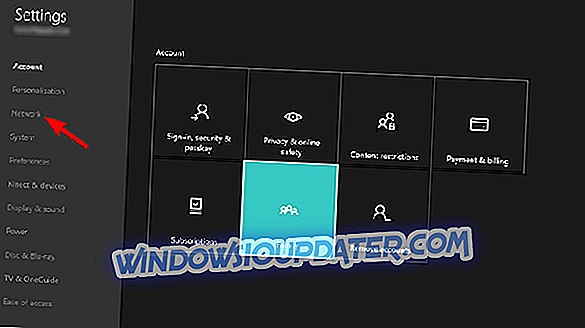Можемо се сложити да онлине играње преузима и Ксбок Ливе је суштински дио Ксбок екосистема. И док можете користити бежичну везу за играње на мрежи, још је много боље користити Етхернет (стабилна веза, мање латенције). Међутим, бројни власници Ксбок Оне-а имали су тешкоће са ЛАН везом, док је бежична веза добро функционирала.
У ту сврху припремили смо неколико корака који би требали бити корисни. У случају да не можете да решите проблеме са Етхернет-ом на Ксбок Оне-у, обавезно их проверите испод.
Како отклонити проблеме са Етхернетом на Ксбок Оне
- Напајајте конзолу
- Проверите свој рутер / модем
- Ресетирајте МАЦ адресу и поставите статичку ИП адресу
- Ставите свој Ксбок Оне у ДМЗ или премостите везу
1: Укључите конзолу
Прва ствар коју увек треба да урадите када се Ксбок Оне не придржава је да направите циклус напајања или га назовете Фулл Ребоот. Ово би требало да реши све мање проблеме, а постоји много оних када је у питању Етхернет веза. Наравно, не рачунамо могући квар хардвера, што није баш уобичајено.
Ако нисте сигурни како да извршите циклус напајања на Ксбок Оне, следите доле наведене кораке:
- Притисните и држите дугме за напајање 10 секунди .
- Сачекајте да се конзола искључи.
- Након минуте, поново укључите конзолу и потражите промјене.
Алтернативно, можете искључити све каблове и укључити их прије укључивања конзоле.
2: Проверите свој рутер / модем (повежите се директно са модемом)
Ако је проблем и даље присутан и након што сте пратили претходни корак, препоручујемо да проверите везу независно од Ксбок Оне. Постоји толико много опција које би требало да пређете пре него што издвојимо узрок проблема. Прво, покушајте да повежете етхернет кабл на ПЦ да бисте потврдили да заиста има потпуно функционалну везу. Ако се то догоди, наставите са корацима. С друге стране, ако се то не деси, решите проблеме помоћу рачунара.
Покушајте да избегнете рутер и прикључите етхернет кабл директно са модема. Неки корисници су решили проблем једноставним коришћењем посебног модема за Ксбок Оне, избегавајући могући ИП сукоб у процесу.
Друга ствар је да потврдите да постоји само један Ксбок систем са жичном везом унутар исте мреже. Из неког разлога, можете имати само један Ксбок на бежичном и Ксбок на Етхернет. Без обзира на Ксбок итерацију. Да би радила на више система, потребно је да користите поставке премошћеног рутера.
Поновно покретање рутера и модема ријетко пружа резолуцију, али бисте требали покушати. Неки корисници су препоручили да искључите кабл, ресетујете рутер и чекате минут. Проблем са Етхернет-ом мистериозно је нестао за неке од њих.
И на крају, требало би да покренете дијагностику мреже. То можете да урадите у Ксбок Оне тако што ћете пратити следеће кораке:
- Притисните дугме Ксбок да бисте отворили Главни мени и изаберите Поставке у левом окну.
- Изаберите Све поставке .
- Одаберите Мрежа, а затим Поставке мреже .
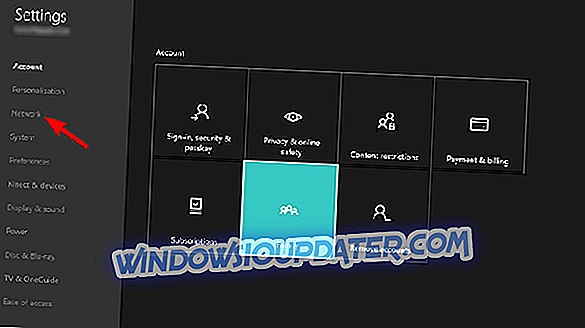
- Тапните на Тест нетворк цоннецтион .
- Након завршетка теста, поново покрените конзолу и потражите промјене.
3: Ресетирајте МАЦ адресу и поставите статичку ИП адресу
Ресетовање МАЦ адресе и постављање статичке ИП адресе такође могу помоћи. Иако је дугачак, ресетовање МАЦ адресе је доказано као одрживо решење за разне проблеме везане за конекцију на Ксбок Оне. Штавише, нећете изгубити никакве податке, тако да је то прилично безопасан корак за решавање проблема.
Ево како да ресетујете МАЦ адресу на Ксбок Оне:
- Отворите Подешавања > Све поставке .
- Изаберите Мрежа > Поставке мреже .
- Изаберите Напредне мрежне поставке .

- Изаберите Алтернативна МАЦ адреса .
- Додирните Обриши .
- Конзола ће се поново покренути.
Настављамо даље, постоји још једна ствар коју можете учинити. Ако бежична веза ради добро, али проблем је само Етхернет веза, можете користити Ви-Фи ИП и ДНС и провести га на жичној вези. Штавише, са статичким уместо динамичком ИП адресом, требало би да избегавате проблеме са ИП адресом и да омогућите порт форвардинг. На крају, требали бисте бити у могућности да се повежете без даљњих проблема.
Следите ова упутства да бисте поставили статичку ИП адресу на Ксбок Оне:
- Отворите Поставке, а затим Све поставке .
- Изаберите мрежу .
- Отворите Подешавања мреже > Напредна подешавања .

- Запишите своје ИП и ДНС вриједности (ИП, маска подмреже и Гатеваи).
- Под Напредна подешавања отворите ИП поставке .
- Одаберите Мануал .
- Сада отворите ДНС и запишите ДНС улаз који сте спремили као што сте то учинили у ИП поставкама .
- Унесите вриједности које сте записали и потврдите промјене у напредним поставкама .
- Поново покрените Ксбок Оне.
Ако имате било каквих проблема, можете резервисати ИП и ДНС у поставкама рутера. Сазнајте како да то урадите и покрените га.
4: Ставите свој Ксбок Оне у ДМЗ
Коначно, ако ниједно од претходних решења није било корисно и ако сте сигурни да ваш рутер и / или модем раде како је планирано, можемо само препоручити прослеђивање портова и поставити Ксбок Оне у ДМЗ у поставкама рутера / модема. Ово би требало да избегне могуће конфликте у мрежи и омогући вам да користите етхернет на беспрекоран начин.
Пошто се процедура за прослеђивање портова и омогућавање ДМЗ-а разликује у зависности од произвођача рутера / модема, можемо само да саветујемо да потражите свој уређај на интернету и пронађете више.
То је закључак. У случају да имате питања или сугестије у вези проблема са мрежом на Ксбок Оне, слободно нам то кажите у одељку за коментаре испод. Ми очекујемо да чујемо од вас.